Microsoft introducerade Live Tiles till Start-menyn för länge sedan i Windows 8. Dessa Live Tiles är mycket användbara eftersom de visar information och status för applikationer. Till exempel använder Weather-appen liveutdrag för att visa snabb väderinformation, Mail-appen visar dina senaste e-postmeddelanden, Kalender-appen visar dina kommande möten eller händelser, Nyhetsappen visar de senaste nyheterna. Windows Live Tiles fastnar ibland och visar samma information utan uppdateringar. För att åtgärda detta problem där levande brickor inte fungerar i Windows 10/8 och inte uppdateras kan du tvinga Windows att automatiskt rensa live-brickor varje gång du stänger av ditt system.Detta gör att liveutdrag uppdateras när Windows startas.
Återupplivar icke-fungerande brickor i Windows 10
Som i många andra fall använder vi det praktiska Windows-registret för att automatiskt inaktivera Live Tiles när du stänger av ditt system. Innan du redigerar registret, skapa en säkerhetskopia för att återställa den om du gör några misstag eller om något går fel.
- Ange i "Sök" -fönstren, nära startknappen, kommandot regedit .
- Högerklicka på regedit-problemet och kör som administratör .
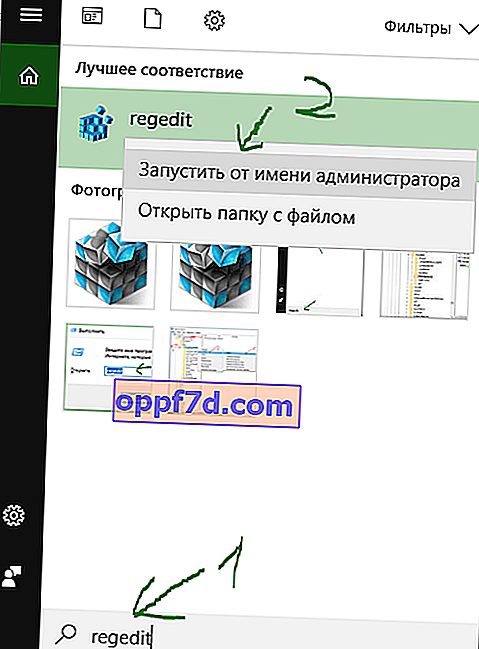
I Windows-registret navigerar du till följande plats. För att göra det enklare, kopiera sökvägen nedan, klistra in den i adressfältet i registerfönstret och tryck på Enter-knappen. Den här åtgärden leder dig automatiskt till rätt nyckel.
HKEY_CURRENT_USER\SOFTWARE\Policies\Microsoft\Windows- Högerklicka på destinationsmappen Windows, välj Ny> Partition.
- Namnge det nya avsnittet Explorer .
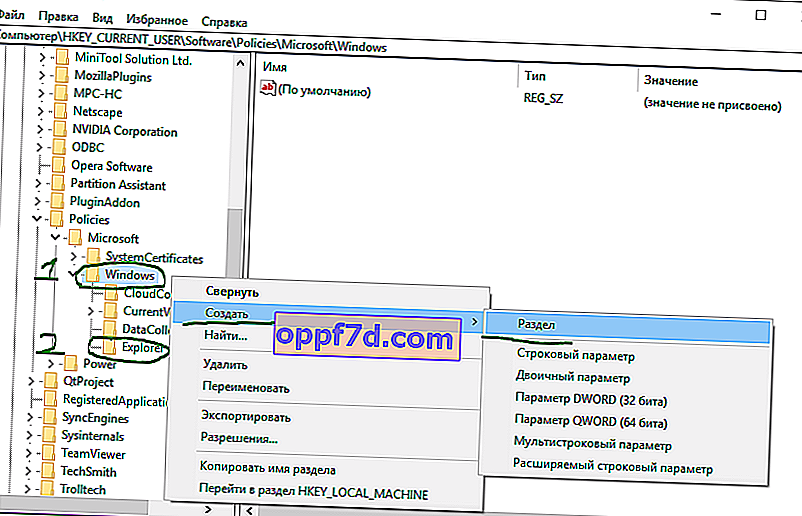
- Markera mappen Explorer med ett klick.
- Till höger, i ett tomt fält, högerklicka och Nytt> DWORD (32-bitars) värde .
- Ge den genererade ClearTilesOnExit ett namn .
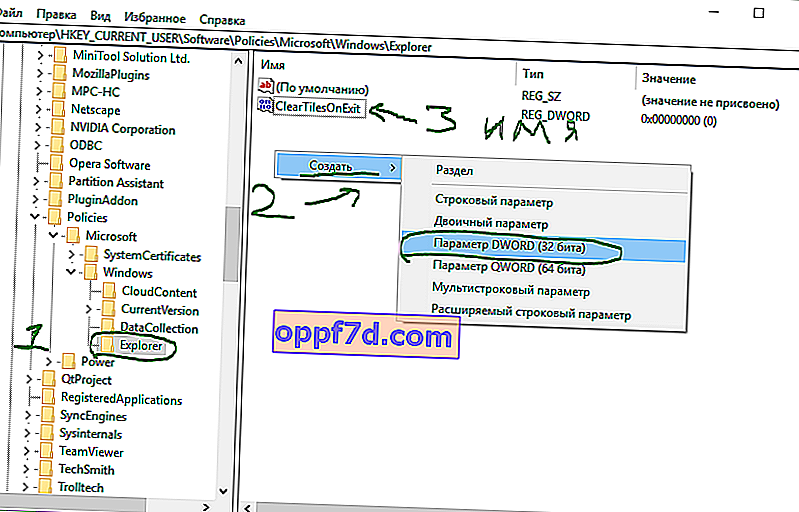
- Öppna nu ClearTilesOnExit- nyckelparametern genom att dubbelklicka på den.
- Ange i fältet "till" nummer 1 och klicka på OK.
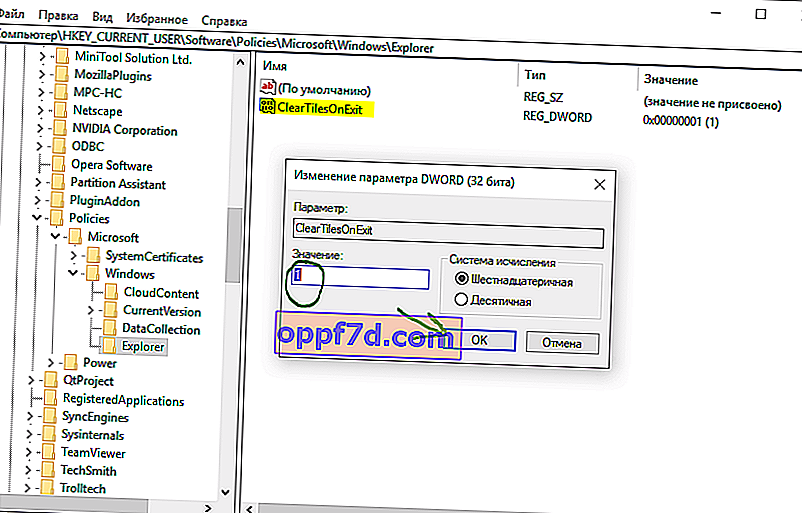
Starta om din dator, din bärbara dator för att ändringarna ska träda i kraft. Från och med nu inaktiverar Windows 10/8 automatiskt de aktuella fragmenten när du stänger av ditt system. När du återvänder till skrivbordet efter att du har startat systemet fungerar live-brickorna automatiskt och uppdateras med den nya informationen.
